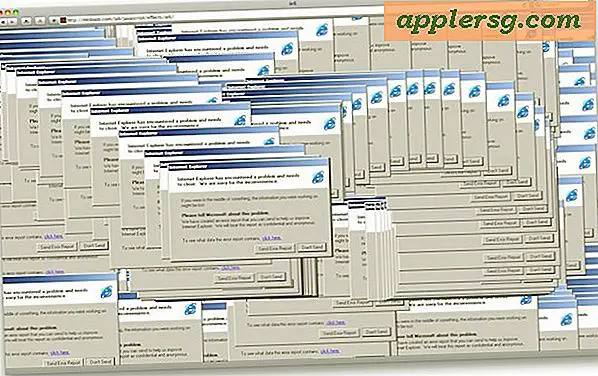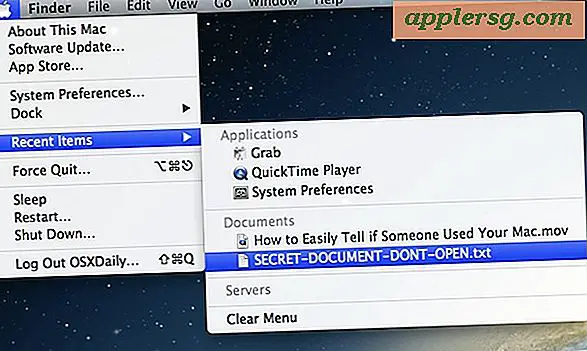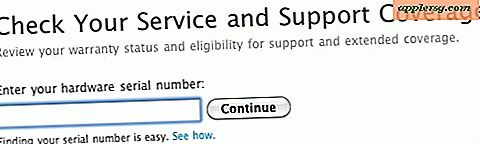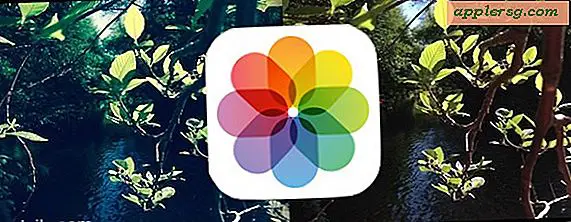Cara Menghapus Semua Email dari Kotak Masuk Email di iPhone & iPad

Versi terbaru aplikasi Mail iOS menyertakan fungsi "Trash All" yang memungkinkan Anda menghapus semua email dengan cepat di kotak masuk pada iPhone, iPad, atau iPod touch apa pun. Ini adalah cara tercepat untuk menghapus semua email dalam kotak masuk dari perangkat iOS, dan dapat membantu jika Anda ingin menghapus semua pesan email yang disimpan secara lokal dari iOS, baik untuk tujuan pembersihan musim semi, karena Anda tidak memerlukan email lagi, atau mungkin untuk mengosongkan ruang yang diambil dari tumpukan email di perangkat iOS.
Ingat bahwa metode ini tidak akan menghapus akun email dari perangkat iOS, tetapi menghapus semua pesan email dengan cara ini mengirimnya ke folder Sampah, dan setelah dihapus dari sana, ini tidak dapat dibatalkan kecuali Anda memulihkan dari cadangan yang dibuat sebelum mencemari email. Apakah ini menghapus email dari server email juga tergantung pada apakah akun email SMTP atau IMAP. Jika Anda memiliki keraguan tentang apakah Anda ingin email di masa depan atau tidak, buat cadangan iPhone Anda sebelum memulai. Jika Anda hanya ingin menyingkirkan ikon tanda merah di aplikasi Mail, menandai semua sebagai telah dibaca kemungkinan merupakan opsi yang lebih baik karena tidak menghapus email dari perangkat iOS atau kotak masuk Mail.
Cara Menghapus Semua Email dari Inbox di Mail untuk iOS
Untuk memiliki fitur Hapus Semua, Anda harus menjalankan iOS 9 atau lebih baru di iPhone, iPad, atau iPod touch. Versi sebelumnya tidak memiliki fitur Semua Sampah Mail dan harus menggunakan pendekatan yang berbeda.
- Buka aplikasi Mail iOS seperti biasa dan masuk ke Kotak Masuk yang Anda ingin hapus semua pesan email untuk (pilih dari daftar Kotak Surat jika saat ini Anda tidak berada di kotak masuk yang ingin Anda hapus semua surelnya dari)
- Ketuk tombol "Edit" di pojok
- Di bagian bawah jendela aplikasi Mail, ketuk tombol "Trash All"
- Konfirmasikan bahwa Anda ingin menghapus semua email dengan mengetuk "Sampah Semua"


Ini mengirim semua pesan ke kotak Sampah dari aplikasi Mail, ini akan menghapus sendiri akhirnya tetapi jika Anda ingin secara manual campur tangan dan menghapus setiap pesan email yang baru saja Anda kirim di sana sekarang Anda dapat melakukannya juga.
Menghapus Semua Email yang Dibuang di Mail untuk iOS Seketika
Setelah email dikirim ke folder Sampah, Anda dapat langsung menghapus semuanya dengan langkah-langkah ini:
- Ketuk tombol "Kotak Surat" di sudut kiri atas aplikasi Mail
- Pilih "Semua Sampah" (jika tidak terlihat, ketuk tombol Edit dan aktifkan kotak masuk Semua Sampah dengan memilihnya dari daftar sehingga kotak biru muncul di samping nama)
- Masukkan kotak masuk Semua Sampah, ketuk "Edit" dan ketuk "Hapus Semua" - ini tidak dapat diurungkan jadi jangan lakukan ini jika Anda tidak benar-benar positif Anda tidak ingin email ini lagi
Setelah Anda Hapus Semua, setiap email di folder Sampah hilang selamanya, dihapus dari aplikasi Mail iOS sepenuhnya.
Seperti yang disebutkan sebelumnya, ini hanya tersedia dalam versi iOS modern. Versi aplikasi Mail sebelumnya memungkinkan untuk menghapus beberapa email sekaligus dengan memilihnya secara manual dan mengirim ke Sampah yang kemudian dapat dihapus lembur atau secara manual sama seperti yang diinstruksikan di atas.
Anda juga dapat menghapus setiap email di iOS Mail dengan gerakan menggesek, yang jauh lebih bertarget daripada membuang semuanya di kotak masuk.